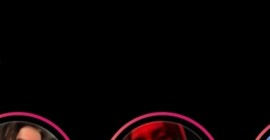Как обновить текущую версию Viber на телефоне и ПК?
Как узнать текущую версию Вайбер?
Чтобы узнать текущую версию приложения на телефоне или планшете нужно:
- Включить интернет на устройстве.
- Зайти в Google Play.
- Найти приложение.
- Нажать на «Что нового».
- Пролистать вниз и найти строку «О приложении», там сразу видна текущая версия и дата последнего обновления.
Чтобы посмотреть её на ноутбуке или компьютере нужно:
- Найти и открыть Вайбер.
- Нажать на кружок с фотографией профиля.
- В самом низу открывшегося окошка будет указана версия.
Зачем обновлять Вайбер?
ВАЖНО! Вайбер, как и другие приложения, требует обновлений, потому что это помогает:
- Повышению эффективности работы мессенджера;
- Улучшению интерфейса — здесь подразумеваются новые функции, настройки и прочее;
- Большему удобству в работе и управлении;
- Улучшению уровня безопасности;
- Стабильному функционированию без лагов, взломов и ошибок.
Стоит отметить, что Вайбер — приложение, которому требуется обновление сразу же после выхода нововведений.
Обновление Вайбер на компьютере
Обычно на ПК срабатывает автообновление и приложение не требует обновления вручную, однако бывают другие ситуации.
Windows
Windows — популярная операционная система. В ней дела обстоят просто: при входе в приложение Viber сразу же запускается автообновление. Если этого не происходит, нужно:
- Посетить официальный сайт производителя (https://www.viber.com/ru/ ).
- Найти там самую последнюю вариацию программы и скачать.
- Открыть файл, который придёт, установить и придерживаться инструкций, появляющихся по ходу загрузки.
- Подтвердить вход через смс или скан QR – кода.
Linux
Первоначально нужно зайти в «Настройки» ПК, чтобы узнать установленную на устройстве версию ОС Linux, а далее:
- Зайти на официальный сайт Вайбер.
- Выбрать вариацию, выполнить подтверждение загрузки.
- После скачивания файла открыть его и начать установку.
- Согласиться с требованиями, которые понадобятся для работы программы.
Mac
В установке Вайбера на гаджеты продукции Apple много плюсов (не учитывая стандартные функции мессенджера — обмен сообщениями, файлами, звонки). Ниже представлены примеры таких комбинаций:
- Ctrl + f — поможет найти заданное слово в диалогах;
- Esc — закрывает запущенную сбоку вкладку;
- Ctrl + I — открывает и закрывает информационное окно.
Исключительно в вариации Вайбер для компьютера фоновым изображением чата можно сделать любую фотографию или картинку.
Чтобы сделать это нужно:
- Войти в настройки аккаунта.
- Найти там команду «Установить фон по умолчанию» и кликнуть на неё.
- Нажать на список и выбрать нужный файл или перетащить новый вариант заставки в окно, которое расположено в верху списка.
Для установления Viber на устройства ОС Mac есть следующие требования:
- для новых версий — платформа Mac от 10.14 и выше.
- для старых — платформа Mac не ниже 10.7
Есть несколько способов скачивания приложения Viber на ноутбук с ОС Mac:
Часто для установления какого-либо приложения на продукцию Apple пользователи обращаются к официальному магазину. Чтобы загрузить приложение на устройство, нужно:
- Войти в учётную запись в AppStore.
- Вписать название программы в поисковую строку.
- Ткнуть на значок приложения, потом — на кнопку «загрузить»
- Мессенджер быстро установится.
Обновление Вайбер на Mac.
- Выполнить вход в специальное ПО компании Apple — iTunes.
- Зайти в AppStore.
- С помощью поиска найти «Вайбер».
- Ткнуть на кнопку «Загрузить».
- После выполнения этих действий приложение автоматически обновится до последней версии.
Далее приложение должно обновляться самостоятельно.
Обновление Вайбер на телефоне
Ручное обновление
а) На Андроид:
- Нужно войти в Google Play.
- Зайти в «Мои приложения» — «Установленные».
- Отыскать Вайбер среди них (если там нет, значит обновления не требуются).
Или же:
- Зайти в Google Play.
- Вбить в поисковик «Вайбер».
- Нажать на значок.
- Если рядом с «Скачать» нет кнопки «Обновить», также значит, что приложению обновления не требуются.
- Если же виджет «Обновить» имеется, кликнуть на него и ждать, пока приложение обновится.
б) На планшете:
Принцип обновления Вайбер на планшете такой же, как и на телефоне:
- Нужно выполнить вход в Google Play или AppleStore.
- перейти в «Мои приложения».
- В списке программ, которые уже установлены найти «Вайбер» и нажать «Обновить».
- Обновление установится через несколько секунд (при хорошем интернете).
в) На iOS или iPad. Нужно:
- Войти в AppStore.
- Зайти в «Обновления».
- Подтвердить обновление.
Если в списке нет Вайбер, значит на устройстве уже установлена последняя версия.
Чтобы осуществить все обновления, требуется войти в AppStore Play Market (соответственно, в зависимости от операционной системы гаджета) и воспользоваться виджетом «Обновить всё».
Это первый вариант. Ещё один — через iTunes. ПК здесь используется как посредник. Неважно какая операционная система на нём установлена — Mac или Windows. Для этого нужно:
- Подключить телефон к ПК.
- Запустить iTunes.
- В разделах интерфейса выбрать виджет «Программы». Или найти кнопку «Вид» (расположена в левом углу сверху), кликнуть на неё, а после зайти «Программы»
- В разделе «Медиатека» найти «Viber Messenger».
- Если приложение можно обновить, нажать на соответствующую надпись и ждать загрузки новой версии.
- Обновить можно все программы, которым это требуется. Для этого нужно войти в раздел «Обновления» и выбрать «Обновить все программы».
- Дождаться окончания установки новых версий. Когда обновления завершатся во всех приложениях, на экране всплывёт оповещающее об этом уведомление.
- Перейти в «Программы» (левый угол экрана).
- Найти в предоставленном списке Вайбер.
- Нажать на светящуюся напротив значка приложения надпись «Обновить».
- Там же вместо «Обновить» должна появиться кнопка «Будет обновлено».
- Нажать на виджет «Применить» (начнётся процесс передачи данных на телефон — синхронизация).
- После завершения обновлений вместо «Будет обновлено» напротив значка Вайбер будет светиться надпись «Удалить».
Автообновление
Автоматическое обновление сильно упрощает задачу пользователю устройства: не приходится следить за выходом новых версий, они устанавливаются сами, после того как выходят. Чтобы запустить автоматическое обновление приложений нужно:
а) На телефоне:
- Найти в учётную запись в магазине приложений.
- Выбрать виджет «Настройки».
- Нажать на «Автообновление приложений».
- Поставить галочку напротив выбранного способа обновлений
б) На планшете:
Способ такой же, как и описанный выше вариант для телефонов. Можно делать по аналогии:
- Выполнить вход в магазин приложений.
- Перейти в «Мои приложения».
- Среди остальных приложений найти «Вайбер» и кликнуть на светящуюся рядом надпись «Обновить».
- Установка приложения при наличии быстрого соединения с сетью займёт мало времени.
ВАЖНО! Данные мессенджера после установления нововведений никуда не денутся. Настройки также останутся такими, какими были «до». Однако улучшится скорость работы программы и защита станет более надёжной.
в) На компьютере:
Настроить функцию «Автообновления» для ПК можно в фоновом режиме. Для этого необходимо перейти в настройки, выбрать «Конфигурация системы», после чего в «Автозагрузке» выбрать Вайбер.
Если не обновляли мессенджер давно не обновлялся на любом из представленных устройств, то при открытии приложения на экране будет высвечиваться предупреждение о необходимости обновить программу до актуальной версии. Под текстом уведомления будет доступен переход для обновления. Останется только подтвердить это действие и через пару минут Вайбер оптимизирован.
Почему автообновление может не работать? Здесь выделены самые частые причины:
- Отключение функции автоматичсекого обновления в Google Play (так часто делают многие пользолователи). В таком случае даже при стабильном интернете приложение не будет обновляться самостоятельно;
- На устройстве осталось недостаточно памяти или, телефон или планшет сам по себе уже не новый и не поддерживает новую версию;
- Если на устройстве постоянно работает роуминг. При его подключении существует ряд операций, которые не выыполняются. Сюда же относится и скачивание файлов, приложений и прочего.
- Не включен или не подключен интернет.
Проблема решается следующими способами:
- Зайти в «Настройки» телефона, найти в них раздел «Мобильные сети».
- Далее воспользоваться функцией «Данные в роуминге». Эта услуга платная. Количество средств, которые будут сняты при использовании, зависит от действующего тарифа.
- Кликнуть на три точки в правом углу (в верху).
- Активировать «Автообновление».
Обновление с помощью файлов АРК
Большим преимуществом обновления приложений через файлы такого формата является возможность установления официально ещё не вышедшего нововведения. Также они помогают людям, у которых по какой-то причине отсутствует доступ к магазину приложений.
ВАЖНО! Подобные файлы и любые другие необходимо искать только на официальных и проверенных сайтах. В интернете полно вредоносных ресурсов, распространяющих пиратские копии приложений.
Это делается следующим образом:
- Находится и загружается АРК-файл приложения, содержащий его самую актуальную версию.
- Даётся разрешение на использование «Небезопасных источников» в разделе «Безопасность» (действие выполняется в случае всплывания на экране сноски о невозможности установления приложения из неизвестных источников).
- Открывается файл, который был скачан ранее.
- Даётся согласие на запросы программы.
- Мессенджер достаточно быстро загрузится (при наличии хорошего интернета) и отобразится в меню устройства.
- Когда приложение загрузится, доступ к «Небезопасным источникам» нужно отключить.
- Далее потребуется вход в аккаунт с подтверждением в виде смс-кода.
Перед скачиванием предыдущей версии Вайбер из неизвестного интернет-ресурса нужно удалить его нынешнюю.
ОБЯЗАТЕЛЬНО! Не забыть выключить доступ небезопасных источников к гаджету.
Обновление с помощью IPA-файлов (это аналог АРК-файлов только для iOS) происходит так:
- Найти и загрузить файл. Сложность состоит в его поиске. С АРК-файлами дела обстоят намного проще: они размещены на официальных сайтах приложений. Для того, чтобы отыскать нужный придётся просмотреть множество интернет-ресурсов.
ВАЖНО! Устанавливать приложение таким образом лучше через ПК с импользованием вспомогательных Windows-пргорамм. При использовании этого варианта происходит переустановка Вайбер: старая версия автоматически удаляется после загрузки новой.
- После скачивания файла его можно загрузить через iTunes. На этом этвпе тоже не исключено появление некотрых проблем. Это обусловлено сложностью процесса установки.
Стоит отметить! Разработчики Вайбер рекомедуют использовать китайский вариант приложения — iTools. Да, программа создана неофициальным разработчиком мессенджера (китайцем, который к официальному сайту приложения отношения не имеет), однако в ней выполнить задачу куда проще.
- Далее узнать установленную на данный момент версию Вайбер, зайти в приложение, ткнуть на «Ещё» и войти в раздел «Описание и поддержка». Там будет указана текущая версия.
- Ранее скачанный IPA-файл также можно получить через через медиакомбайн iTunes.
- Перейти в виджет «Приложения» (левая часть окошка).
- Посмотреть на верхнюю часть экрана, нажать на плюсик. После нажать на «Установить».
- После загрузки «Проводника» нужно выбрать скачанный файл, с актуальной версией программы. Выделить его нажатием. Чтобы начать скачивание, необходимо кликнуть на кнопку «Открыть».
- Файл будет сохранён во внутренней памяти устройства. Процес автоматический.
- Сразу же после загрузки Вайбер открывать не желательно. Лучше выждать пару минут, чтобы операционная система продстроилась под приложение.
ВАЖНО! Обновлять Вайбер и любые другие приложения рекомендуется с помощью официальных сайтов и магазинов приложений разработчиков операционной системы телефона — Андроид или iOS.
Можно ли вернуться к старой версии Вайбер?
ВАЖНО! Часто сбои в работе приложения после установления новой версии возникают по причине старости мобильных устройств или ОС, которые банально не тянут объёмный мессенджер.
Да, вернуться к старой версии можно. Они есть на официальном сайте Вайбер, откуда их можно скачать. Этого делать не рекомендуется, однако бывают ситуации, когда система телефона или планшета не выдерживает объёмов нововведений. После установки обновлений могут мессенджер может начать работать со сбоями. Например, когда производится звонок с одного устройства на другое, Вайбер не «видит» этот звонок, пока приложение выключено или закрыто. Если гаджет всё-таки не поддерживает самую актуальную версию, можно установить стабильную (типа 1.01 или 1.12, не ниже 4.1 для Андроид).
НАПОМИНАНИЕ! Установление одной из старых версий программы повышает вероятность проникновения вирусов на устройство.
В каких случаях приложение нужно переустанавливать? Когда происходит:
- Автоматическое удаление контактов, чатов, файлов, содержащихся в них.
- Непроизвольный сброс настроек (заводских, стандартных). Здесь подразумевается непроизвольный сброс фона переписки, например. Или переключение на английский язык с русского.
- Вылетают любые данные после каждого выхода из приложения.
- Сбой в процессе отправления сообщений (например, когда они вообще не хотят отправляться).
- Во время совершения звонка между контактами не устанавливается соединение даже при хорошем, быстром интернете (мобильной связи). Или же звонки в принципе не работают. Когда на устройство звонят, а Вайбер этого не видит.
- Приложение требует повторную регистрацию, когда она уже пройдена. И всё происходит при наличии учётной записи в приложении.
- Заблокирована функция переноса файлов.
- Отсутствует синхронизация после её подтверждения в ручную.
- Файлы не хотят отображаться. Например, когда формально они есть, но на самом деле их не видно.
- Из интерфейса пропадает значок Вайбер.
ВАЖНО! В такой ситуации приложение удаляют и скачивают заново. Тогда оно загружается с актуальной версией.